Définition du navigateur par défaut
Windows 10 est livré avec un nouveau navigateur pour remplacer Internet Explorer. Il s’appelle Edge, et Microsoft veut naturellement que vous l’utilisiez. Si vous êtes devenu partial pour un autre navigateur, vous ne voudrez peut-être pas qu’Edge soit le navigateur par défaut. Dans un tel cas, vous pouvez définir votre navigateur par défaut sur autre chose. Personnellement, j’aime utiliser le navigateur Chrome de Google, donc cette astuce vous montrera comment définir votre navigateur par défaut sur Chrome.
Pour commencer, accédez à Démarrer | Paramètres et cliquez sur Applications: (voir figure 1.)
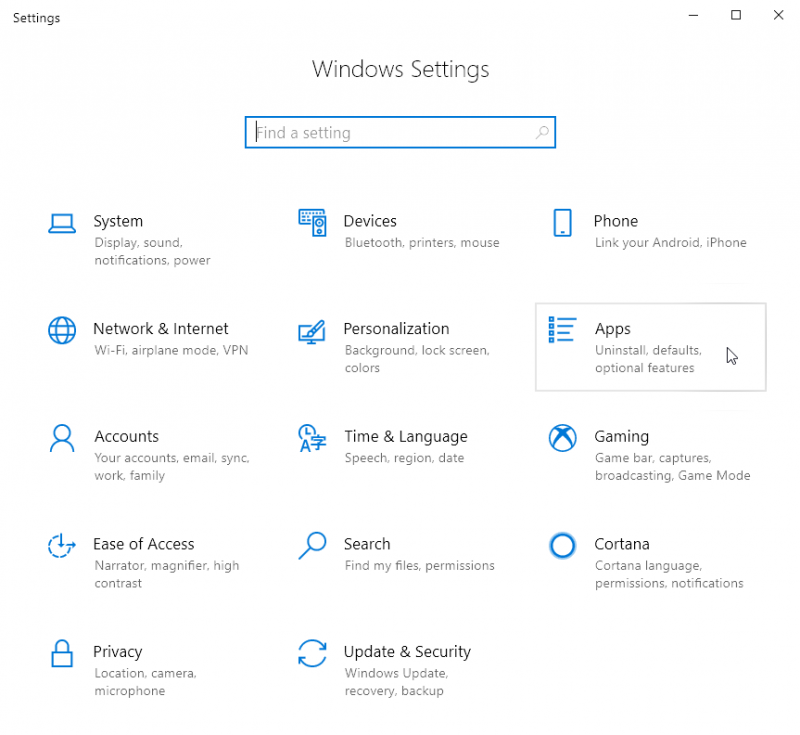
Figure 1. Accéder aux paramètres des applications.
Lorsque vous cliquez sur Applications, une nouvelle fenêtre apparaîtra qui ressemble à ceci: (Voir la Figure 2.)
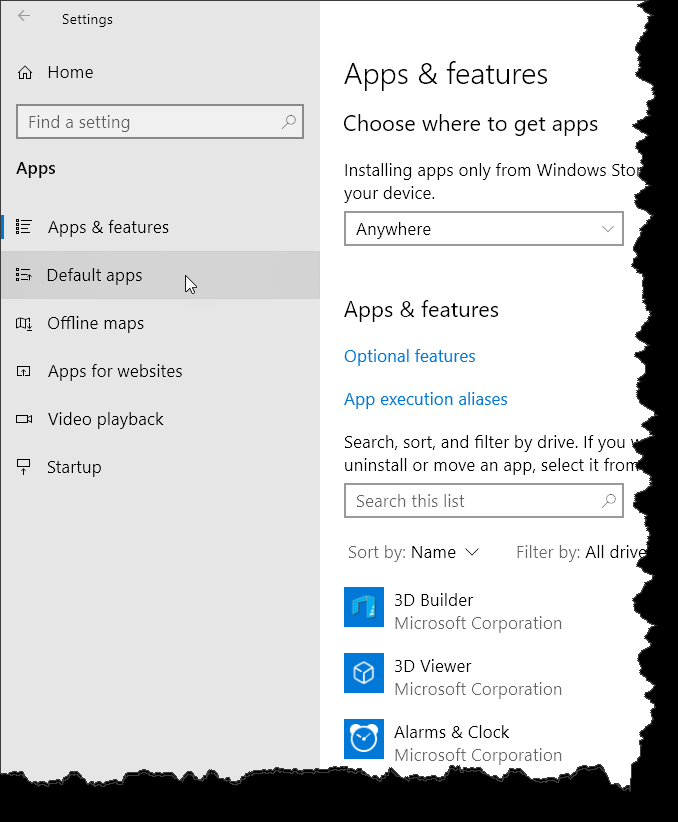
Figure 2. Accéder aux applications par défaut.
Sur cet écran, cliquez sur l’élément « Applications par défaut » et vous verrez ce qui suit. (Vous devrez peut-être faire défiler vers le bas pour trouver l’élément du navigateur Web):
(Voir la figure 3.)
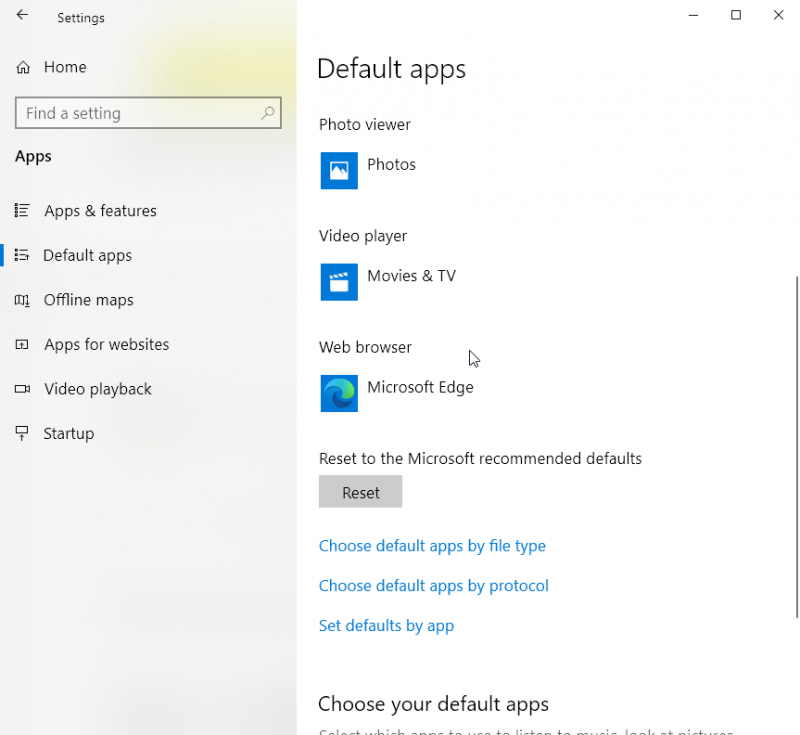
Figure 3. Affichage de l’élément du navigateur Web.
Cliquez sur le lien sous « Navigateur Web » et vous verrez une fenêtre pop-up qui répertorie les navigateurs disponibles sur votre système: (Voir Figure 4.)
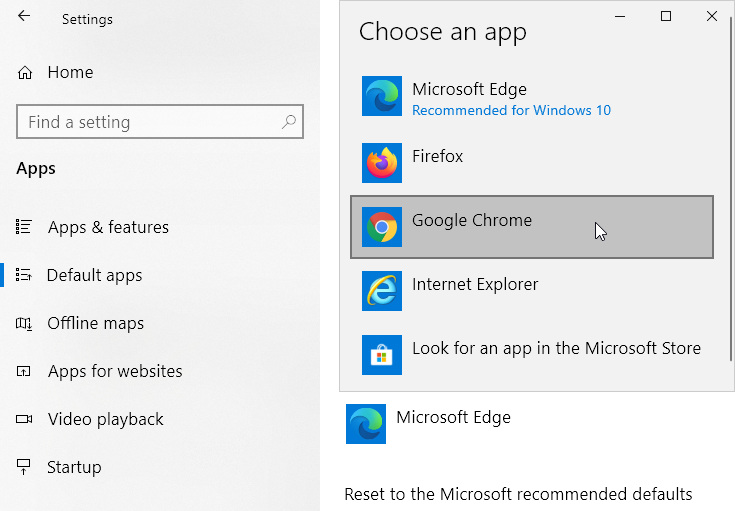
Figure 4. Choix de Google Chrome comme navigateur Web par défaut.
Puisque je configure mon navigateur par défaut sur Chrome, je clique simplement sur l’élément Google Chrome, puis je ferme la fenêtre Paramètres. Désormais, chaque fois que je clique sur un lien hypertexte, il s’ouvre dans Chrome au lieu de Edge.
Cette astuce (13469) s’applique à Windows 10.